Как подключить API Google Search Console: пошаговое руководство
4446 20 1
| SEO | – Читать 11 минут |
Прочитать позже
Анастасия Сотула
Редактор блога Serpstat
Даже начинающие SEO-специалисты знают, как важно быстро добавить страницу в индекс Гугл. С помощью API Google Search Console вы ускорите индексацию страниц на сайте, и увеличите их шансы попасть в топ. Разбираемся с тем, что такое index api и как использовать этот инструмент на ваших проектах.
Для быстрой индексации не всегда достаточно отправить sitemap и правильно составить robots.txt. Google Api упрощает Индексирование страниц Google. Настраивать инструмент нужно будет всего один раз. После этого нужно только редактировать файл со списком URL и заново запускать скрипт для индексации.
Процесс включает три основных действия:
- интеграцию Indexing Api Google с Google Search Console,
- генерацию JSON-ключа,
- настройку node.
 js.
js.
Содержание
Настройка Indexing Api Google
Скачивание и настройка сканирующего скрипта
Связывание скрипта с Google Search Console
Запуск скрипта
Быстрая индексация страниц в Гугле с помощью плагинов WordPress
FAQ
Выводы
Настройка Indexing Api Google
Сначала разберемся, как подключить Api и настроить его. Для этого сначала переходим в Google Cloud Platform. Затем в аккаунте создаем новый проект.
Создание аккаунта в Google Cloud Platform
Первый шаг. В открывшемся окне вводим название проекта. Можно использовать для этой цели адрес сайта или ввести любое другое логичное название.
Вводим название проекта
Второй шаг. После сохранения проекта создаем сервис аккаунт и заполняем информацию о нем.
Заполнение информации о сервис аккаунте
Чтобы удобнее было ориентироваться в проектах, можно заполнить также описание проекта. При создании сервис аккаунта можно открыть доступ к нему другим пользователям.
Шаг третий. Переходим к созданию JSON-ключа. Выбираем пункт «Manage Keys» или «Управление ключами», если у вас интерфейс на русском.
Управление ключами Manage Keys
Создаем новый ключ и выбираем опцию JSON, так как именно этот вариант нужен нам для работы со специальным скриптом или интеграции через плагин WordPress.
Выбор опции JSON
Шаг четвертый. Автоматически сохраняем файл с ключом на компьютере и открываем его через notepad.
Сохранение файла с ключом на ПК
Так выглядит код ключа:
Код ключа
Ключ Google Api потребуется вам для работы со скриптом или добавления в меню плагина.
Скачивание и настройка сканирующего скрипта
Следующий этап — скачивание и настройка скрипта, который позволяет практически мгновенно индексировать страницу в Google. Найти его можно по этой ссылке.
Первый шаг. Скачиваем и разархивируем скрипт в удобную для вас папку.
Разархивация скрипта в папку
Второй шаг. В папке с распакованными файлами находим service_account и заменяем его содержимое на код из файла с JSON-ключом.
В папке с распакованными файлами находим service_account и заменяем его содержимое на код из файла с JSON-ключом.
Замена содержимого в service_account на содержимое кода
Следующий шаг в настройке Google Seo Api — интеграция с Google Search Console.
Связывание скрипта с Google Search Console
Шаг первый. Сначала найдем в Google Search Console тот проект, с которым нужно связать скрипт. Для этого переходим в раздел меню «Настройки» и выбираем вкладку «Пользователи и разрешения». В открывшемся окне нажимаем кнопку «Добавить пользователя».
Добавление пользователя в Google Search Console
В появившемся окне введите тот e-mail, который привязан к аккаунту Google Cloud. Адрес выглядит примерно так:
Ввод e-mail адреса аккаунта пользователя
Добавляем пользователя и предоставляем ему полный доступ.
Предоставление полного доступа пользователю
Шаг второй. Добавляем владельца в разделе управления проектом. Для этого нажимаем на кнопку «Управление владельцами ресурса».
Добавляем владельца в разделе управления проектом
И скролим в нижнюю часть экрана. Здесь все устроено аналогично. Нужно только вставить адрес из сервисного аккаунта на Google Cloud.
Вставка адреса из сервисного аккаунта Google Cloud
Шаг третий. Возвращаемся в Google API консоль по этой ссылке, выбираем нужный проект и нажимаем Enable или Включить, если у вас интерфейс на русском.
Включение проекта в Google API
Запуск скрипта
Теперь разберемся, как происходит индексация Google с помощью скрипта.
Шаг первый. В папке находим файл URL и добавляем в него адреса для индексации.
Добавление адреса для индексации
Шаг второй. По ссылке скачиваем библиотеку node.js и устанавливаем ее.
Установка библиотеки node.js
Шаг третий. Запускаем командную строку через меню «Пуск» и открываем папку с файлами скрипта.
Файлы скрипта в командной строке
Переходим в корневой каталог cd Desktop, затем добавляем cd Roots и нажимаем Enter. В следующей строчке добавляем адрес папки, в которую позже загрузим скрипт для индексации, и нажимаем Enter.
В следующей строчке добавляем адрес папки, в которую позже загрузим скрипт для индексации, и нажимаем Enter.
Шаг четвертый. Загружаем в папку все файлы библиотеки. Для этого используем следующие команды:
C: \ Users \ user \ Desktop \ Roots \ google-indexing-api-bulk-master> npm install requests C: \ Users \ user \ Desktop \ Roots \ google-indexing-api-bulk-master> npm audit fix C: \ Users \ user \ Desktop \ Roots \ google-indexing-api-bulk-master> npm audit fix --force
Командная строка
Шаг пятый. После установки всех файлов запускаем команду node index.js.
Если все сделано правильно, в окне командной строки вы увидите:
Запуск команды node index.js
Возникли ошибки? Скорее всего, причина в неправильных действиях после установки node.js. Пересмотрите свои действия с этого момента.
Чтобы проиндексировать новые URL адреса того же сайта, отредактируйте файл urls в папке со скриптом, полностью заменив список адресов.
Изменив файл, в командной строке добавьте node index.js и нажмите Enter.
После этого через консоль можно проверить, что быстрая индексация в Гугле произошла.
Для других сайтов нужно будет повторить всю последовательность снова. Процедура довольно сложная и длинная. Есть и альтернативное решение, которое не требует работы с node.js. Оно доступно для сайтов под управлением WordPress.
Быстрая индексация страниц в Гугле с помощью плагинов WordPress
Одно из преимуществ WordPress в том, что почти под каждую задачу есть плагин для этой CMS. Быстрая индексация страниц Google — не исключение. В официальном репозитории WordPress есть много плагинов с такой функцией. Мы покажем, как работает Instant Indexing for Google от RankMath. Это достаточно простой плагин от надежных разработчиков.
Учтите, что до работы с плагином вам в любом случае нужно настроить Api Google Console и сгенерировать файл с JSON-ключом. Когда это сделано, переходим в репозиторий и устанавливаем Instant Indexing for Google.
Когда это сделано, переходим в репозиторий и устанавливаем Instant Indexing for Google.
Instant Indexing for Google
После активации в разделе Rank Math появится пункт «Мгновенная индексация».
Мгновенная индексация в Rank Math
Затем в основном окне плагина добавляем ранее сгенерированный ключ, выбираем, какие типы URL нужно индексировать и сохраняем изменения:
Добавляем ранее сгенерированный ключ
После этого переходим во вкладку «Консоль» и добавляем список адресов, которые нужно проиндексировать или обновить:
Добавление списка адресов в Консоль
Когда список сформирован, нажмите «Отправить в API». После успешной обработки вы увидите вот такое сообщение:
Сформированный список нужно отправить в API
Хотите узнать, как с помощью Serpstat оптимизировать сайт?
Нажимайте на космонавта и заказывайте бесплатную персональную демонстрацию сервиса! Наши специалисты вам все расскажут! 😉
Что такое API?
Термин API слышали все, кто занимается разработкой и интеграциями различных сайтов и сервисов. Сокращение API означает Application Programming Interface, что переводится как прикладной программный интерфейс или программный интерфейс приложения. API — это инструменты, функции и документация к ним, которые обеспечивают правильное взаимодействие одной программы с другой. API есть у платежных систем, онлайн-сервисов, сайтов и, конечно, у Google.
Сокращение API означает Application Programming Interface, что переводится как прикладной программный интерфейс или программный интерфейс приложения. API — это инструменты, функции и документация к ним, которые обеспечивают правильное взаимодействие одной программы с другой. API есть у платежных систем, онлайн-сервисов, сайтов и, конечно, у Google.
Какие возможности есть у Api Google Console?
Google Console Api дает несколько важных для SEO возможностей. Инструмент позволяет: Сообщить Google об изменениях в контенте, который находится на определенном URL, который нужно сканировать. Сигнализировать Google об удалении URL с сервера. Google узнает о том, что страницы больше нет и удалит ее из индекса, не расходуя краулинговый бюджет вашего сайта. Получить информацию о статусе запроса. С помощью Google Search Console Api можно узнать, когда поисковик получал информацию об изменениях на каждом конкретном URL. Отправлять пакетные запросы на индексирование страниц.
Какие преимущества подключения API к Google Search Console?
Ключевое преимущество Google Api Search Console — это мгновенная индексация страницы в Google. Весь новый контент будет сразу попадать в выдачу и быстрее принесет сайту трафик. Быстрое индексирование страниц Google — не единственная причина работать с Index Api Google. Интеграция инструмента с Гугл таблицами расширяет возможности для обработки данных. Вам будут доступны: Быстрая выгрузка информацию из раздела «Эффективность» в Google Search Console. Добавление и удаление карт сайта, получение информации из sitemap. Подсчет разных типов ошибок при краулинге страниц с указанием типа ошибки.
Заключение
Быстрая индексация страниц в Google важна для успешного SEO-продвижения сайта. Если сайт небольшой, отправить страницу на индексацию в Google можно напрямую через Search Console. Но, для блогов, порталов и других растущих проектов такое решение не подходит. Нужно использовать API Google Search Console. С ним Гугл-индексация страниц происходит мгновенно.
Нужно использовать API Google Search Console. С ним Гугл-индексация страниц происходит мгновенно.
Для настройки этого инструмента вам потребуются:
- аккаунт на Google Cloud Platform,
- Google Search Console, подключенный к сайту, который вы продвигаете,
- сгенерированный JSON-ключ для связывания сайта с Google через API,
- скрипт для сканирования,
- библиотека файлов node.js.
Внимательно повторите все действия, описанные в статье, чтобы получить инструмент быстрой индексации новых URL. Настроенная интеграция будет работать только для одного сайта.
Если ресурс работает на CMS WordPress, интегрировать его с API Search Console можно с помощью плагинов быстрой индексации. Такое решение проще и быстрее.
Чтобы быть в курсе всех новостей блога Serpstat, подписывайтесь рассылку. А также вступайте в чат любителей Серпстатить

Serpstat — набор инструментов для поискового маркетинга!
Находите ключевые фразы и площадки для обратных ссылок, анализируйте SEO-стратегии конкурентов, ежедневно отслеживайте позиции в выдаче, исправляйте SEO-ошибки и управляйте SEO-командами.
Набор инструментов для экономии времени на выполнение SEO-задач.
Получить бесплатный доступ на 7 дней
Мнение авторов гостевого поста может не совпадать с позицией редакции и специалистов компании Serpstat.
Оцените статью по 5-бальной шкале
5 из 5 на основе 7 оценок
Нашли ошибку? Выделите её и нажмите Ctrl + Enter, чтобы сообщить нам.
Рекомендуемые статьи
SEO +1
Юлия Дюбанова
Hard skills, инсайты и инвайты в эпоху цифровизации медицины
SEO
Анастасия Сотула
Как перенести сайт без потери позиций?
SEO
Анастасия Сотула
Как собрать семантическое ядро самостоятельно с помощью Serpstat
Кейсы, лайфхаки, исследования и полезные статьи
Не успеваешь следить за новостями? Не беда! Наш любимый редактор подберет материалы, которые точно помогут в работе. Только полезные статьи, реальные кейсы и новости Serpstat раз в неделю. Присоединяйся к уютному комьюнити 🙂
Только полезные статьи, реальные кейсы и новости Serpstat раз в неделю. Присоединяйся к уютному комьюнити 🙂
Нажимая кнопку, ты соглашаешься с нашей политикой конфиденциальности.
Поделитесь статьей с вашими друзьями
Вы уверены?
Спасибо, мы сохранили ваши новые настройки рассылок.
Сообщить об ошибке
Отменить
отправка на индексацию в Вебмастере, регистрация в Справочнике и Маркете — Топвизор
Содержание
Эта статья для тех, кто только начинает. Рассказываем и показываем, как добавить свой сайт в поисковик «Яндекс» и другие сервисы компании.
Зачем добавлять сайт в сервисы Яндекса
Если вы только начинаете продвижение в поиске, то это поможет запускать рекламу, отслеживать прогресс продвижения, следить за работоспособностью сайта и за качеством контента, а также анализировать, по каким запросам и из каких источников пользователи заходят на ваш сайт.
Кроме того, руководствуясь информацией из сервисов, поисковые роботы могут определять некоторые параметры сайта и компании, например регион работы. Эти данные могут быть использованы для ранжирования в Поиске.
Перед этим заведите аккаунт в Яндекс.Почте — он будет использоваться для регистрации во всех других сервисах.
Стартовая страница ПочтыЯндекс.Вебмастер
Это инструмент, который позволяет настроить индексирование, удалять страницы из индекса, отследить проблемы сканирования и индексации. Кроме этого, инструмент расскажет об ошибках сайта, которые могут мешать его продвижению.
Чтобы добавить сайт в сервис, нужно открыть главную страницу Яндекс.Вебмастера → «Перейти»:
Главная страница ВебмастераДальше на открывшейся странице кликаем на «Добавить сайт» :
Добавление сайта в ВебмастерВ появившуюся строку необходимо ввести адрес сайта и кликнуть «Добавить»:
Поле для ввода адреса в ВебмастереУказать нужно главное зеркало и полный адрес. Если у вас основной адрес начинается с www., https или http, то именно с этим префиксом и протоколом его нужно добавлять. Если у вас есть сайт и на основном домене, и на поддомене, то каждый из них нужно добавлять по отдельности.
Если у вас основной адрес начинается с www., https или http, то именно с этим префиксом и протоколом его нужно добавлять. Если у вас есть сайт и на основном домене, и на поддомене, то каждый из них нужно добавлять по отдельности.
Дальше Вебмастер попросит вас подтвердить права на управление сайтом одним из трёх способов:
— С помощью HTML‑файла. В корневой папке понадобится создать файл с указанным именем.
Подтверждение сайта с помощью HTML‑файла— С помощью Метатега. Его нужно скопировать и вставить в HTML‑код в раздел <head>.
Подтверждение прав на сайт с помощью метатегаКак видно на скриншоте выше, чтобы проверить, появился ли метатег в HTML‑коде страницы, нужно открыть исходный код и найти его в разделе <head>.
Как открыть исходный код на разных браузерах с компьютера или телефона
— С помощью добавления TXT‑записи в DNS домена сайта. Делается это через хостинг‑провайдера ресурса.
Подтверждение прав на сайт через DNSУ Яндекса есть инструкции подтверждения прав для разных CMS.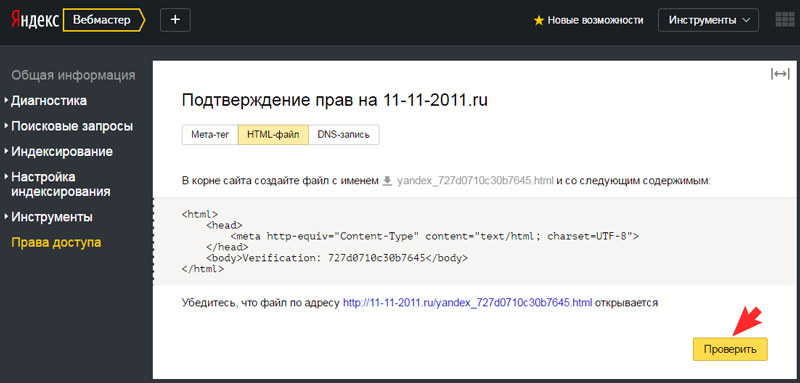
После этого необходимо нажать «Проверить», и если всё хорошо, то сайт будет успешно добавлен.
Sitemap
Дальше рекомендуется добавить в Я.Вебмастер ссылку на файл Sitemap.
Sitemap — это XML‑файл, в котором хранится информация обо всех страницах, которые подлежат индексации. Это что‑то вроде навигатора, который помогает поисковым системам корректно сканировать сайт и индексировать его страницы. Обычно ссылка на файл выглядит вот так: https://site.ru/sitemap.xml.
Найти такой файл можно, добавив /sitemap.xml к адресу сайта. Например, вот Sitemap Топвизор‑Журнала:
Пример: как выглядит SitemapЧтобы отправить сайт на индексацию в Вебмастере, добавьте ссылку на Sitemap. Для этого перейдите во вкладку «Индексирование» → «Файлы Sitemap». В открывшееся окно вставьте ссылку на файл → «Добавить».
Добавление карты сайта в ВебмастерФайл Sitemap обрабатывается две недели, как указано в Яндекс.Справке. Его наличие в Вебмастере позволяет поисковому роботу быстрее находить новые страницы и быстрее индексировать их.
Если вы добавляете файл впервые, то перед этим проверьте его на наличие ошибок. Делается это через вкладку «Инструменты» → «Анализ файлов Sitemap». Добавить сайт на проверку можно как в текстовом формате, так и в виде ссылки или с помощью загрузки файла sitemap.xml.
Инструмент «Анализ сайта»Экспресс‑анализ файла позволяет выявить ошибки перед тем, как отправить файл на индексирование.
Результаты анализа карты сайта в Яндекс.ВебмастереПерееобход страниц
С помощью Вебмастера можно отправить страницы на перееобход. Это нужно, чтобы роботы быстрее увидели изменения на странице и переиндексировали их.
Чтобы открыть инструмент, перейдите в «Инструменты» → «Перееобход страниц». Добавьте в специальное поле адреса страниц, которые робот должен перепройти, → «Отправить».
Инструмент «Переобход страниц»Robots.txt
После подтверждения прав на сайт в панели Вебмастера во вкладке «Инструменты» → «Анализ robots.txt» появится текущая версия файла robots. txt, которую тоже можно проверить на правильность составления. Результаты проверки отразятся под содержимым файла.
txt, которую тоже можно проверить на правильность составления. Результаты проверки отразятся под содержимым файла.
Региональность сайта
Региональность задаётся через вкладку «Представление в поиске» → «Региональность». Если сайт зарегистрирован в Яндекс.Бизнесе, то региональность может автоматически подтянуться оттуда.
Даже если региональность определилась с помощью Я.Бизнеса, этого может быть недостаточно. Рекомендуем всё равно добавить нужный регион в Вебмастере, нажав на шестерёнку рядом с разделом «Вебмастер»:
Привязка регионаВ открывшемся окне нужно выбрать регион и добавить ссылку на страницу сайта, где указан тот же регион.
Настройка регионаПочему региональность важна, мы объясняем на бесплатном базовом курсе по SEO «Старт в профессию». Если вы хотите самостоятельно продвигать свой сайт или только начинаете разбираться в SEO, заходите на страницу курса → https://topvisor.com/ru/academy‑seo‑start/
Вы пройдёте весь путь от настройки сайта до работы с семантикой, техническим аудитом, ссылками и ПФ.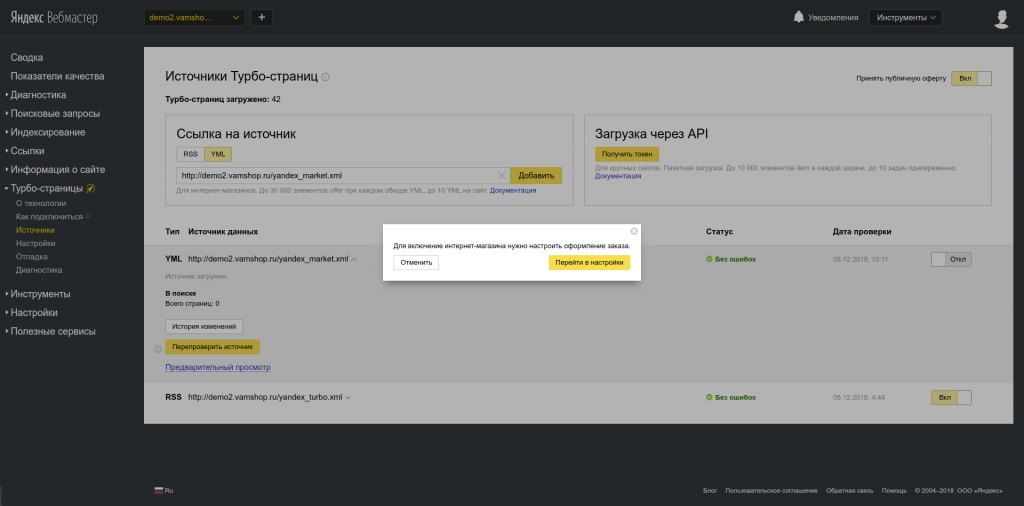 В конце курса — сертификат от Топвизора.
В конце курса — сертификат от Топвизора.
Яндекс.Справочник (Бизнес)
В июле 2021 года Справочник стал частью Яндекс.Бизнеса, поэтому добавлять компанию теперь нужно в Я.Бизнес. Если это сделать, организация может появиться в результатах поиска даже при отсутствии сайта.
А ещё компания появится на Яндекс.Картах — при условии, что вы добавите её физический адрес. Это повышает вероятность, что пользователь найдёт вашу компанию, просматривая товары и услуги на Поиске.
Чтобы зарегистрироваться в Я.Бизнесе, необходимо перейти в сервис и на главном экране кликнуть «Добавить»:
Стартовая страница БизнесаВы также можете оставить заявку, чтобы с вами связались и помогли добавить сайт в справочник.
По кнопке «Добавить» вы будете перенаправлены на страницу, где на первом этапе необходимо указать название компании:
Если компания уже есть в Картах, можно просто подтвердить свои права на неё. В этом случае нужно нажать «Найти и получить доступ».
Следующим шагом нужно указать виды деятельности, которыми занимается компания. Начните вводить сферу в свободной форме, и система выдаст вам категории, которые подпадают под введённое слово. Выберите подходящую категорию.
Далее необходимо указать, есть ли у вас физический офис или вы работаете только в онлайне. Если офис есть, но вы не принимаете в нём клиентов, адрес всё равно можно указать — люди смогут находить компанию в результатах поиска на Яндекс.Картах. В описании можно указать, что в офисе компания клиентов не принимает.
Если вы выбрали наличие филиала, магазина, офиса, форма предложит указать его физический адрес.
Если вы выбрали пункт «Нет, у меня онлайн‑компания», то укажите, в каких регионах вы работаете. Это может положительно сказаться на поисковом продвижении. Например, если у вас интернет‑магазин, доставляющий товары только по Ярославлю, то когда пользователь будет искать товары с доставкой в этом регионе, ваша компания может получить приоритет в результатах выдачи.
Далее необходимо указать контактные данные для связи с компанией.
Следующим шагом нужно добавить фотографии организации. С их помощью клиентам будет проще вас найти. Если компания находится в торговом центре, то лучше добавить фотографии и фасада ТЦ, и входа в сам офис или магазин.
Этот шаг необязательный, фото можно добавить и после регистрации карточки организации.
Нажмите «Продолжить» → карточка будет создана. Как было и раньше в Яндекс.Справочнике, вам останется только заполнить данные компании: вид деятельности, график, контакты.
Основные сведения о компанииТакже нужно описать особенности бизнеса: есть ли Wi‑Fi, какими способами можно оплатить товар. Вся эта информация находится во вкладке «Особенности»:
Дополнительные сведения о компанииА во вкладке «Реквизиты» нужно указать название компании, юридический адрес, ИНН и ОРГН для юрлица или ФИО, ИНН и ОРГН для физлица:
РеквизитыЧем подробнее будет заполнена карточка, тем эффективнее она будет работать на Поиске.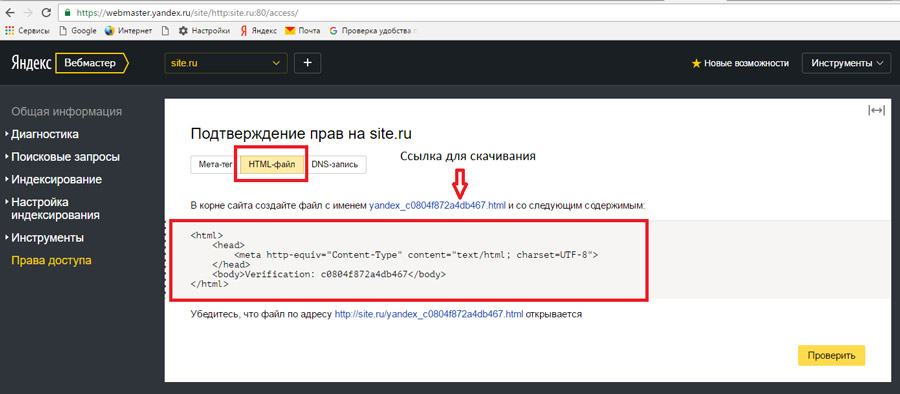
На этой же странице происходит и обработка отзывов, которые пользователи будут оставлять о компании.
Аккаунт компании на Я.БизнесеНа панели слева содержится вся информация о бизнесе: фотографии, публикации, история изменений.
В личном кабинете Бизнеса есть возможность платной рекламы карточки на Картах, где компания получит зеленую метку и будет появляться ближе к началу результатов поиска. А также есть реклама в поиске и РСЯ. Такой вариант продвижения подходит, если у вас нет своего сайта, рекламу которого можно запустить через Яндекс.Директ.
Яндекс.Маркет
Для добавления сайта необходимо на главной странице Яндекс.Маркета для продавцов нажать кнопку «Стать продавцом»:
Стартовая страница МаркетаОткроется форма, в которую нужно внести свои контактные данные.
В графе «Город» указывается населённый пункт, из которого вы будете отгружать товары на доставку. Это необходимо для того, чтобы Яндекс подобрал для вас ближайший склад отгрузки.
Форма регистрации продавцовТеперь нужно заполнить информацию о продавце. Сейчас при регистрации на Яндекс.Маркете нет необходимости указывать адрес сайта. Но если он у вас есть, то лучше добавить.
Сейчас при регистрации на Яндекс.Маркете нет необходимости указывать адрес сайта. Но если он у вас есть, то лучше добавить.
Далее форма предложит выбрать вариант модели работы с маркетплейсом: DBS, FBS, экспресс и FBY.
Варианты сотрудничества с Я.МаркетомБольшинство продавцов начинает сотрудничество с модели FBS, когда продавец привозит собранные заказы в пункт приёма, а Маркет доставляет. После этого можно перейти на модель FBY, когда товары хранятся на складе Маркета, и он же занимается упаковкой и доставкой.
Далее остаётся только заполнить и отправить заявление на подключение и загрузить товары на площадку.
Дождитесь одобрения заявления. Если все заполнено верно, это займёт не более 24 часов. После этого можно выбрать склад, настроить отгрузки и разместить товары на Маркете. Вся эта информация — в левой панели интерфейса.
На один аккаунт можно регистрировать несколько интернет‑магазинов.
Яндекс.Директ и Яндекс.Метрика
Директ используют для запуска платной рекламы на Поиске и на сайтах‑партнёрах Яндекса. Чтобы зарегистрироваться в сервисе, нужно указать страну, валюту, email и телефон. У сервиса есть бесплатный онлайн‑курс, где подробно рассказывается, как создавать рекламные кампании.
Чтобы зарегистрироваться в сервисе, нужно указать страну, валюту, email и телефон. У сервиса есть бесплатный онлайн‑курс, где подробно рассказывается, как создавать рекламные кампании.
Для продвижения важно подключиться и к Яндекс.Метрике. Она позволяет отслеживать источники трафика, поисковые запросы, по которым пользователи переходят на сайт, и анализировать поведение пользователей.
Как работать с Яндекс.Метрикой: установка, настройка, отчёты
Если вы продвигаете интернет‑магазин, то вам может быть полезна и бесплатная Сквозная аналитика. При её преимущества и недостатки мы рассказывали в статье «Что умеет сквозная аналитика Яндекса».
Запомнить
Чтобы использовать все возможности для продвижения в Яндекс.Поиске, стоит добавить его и в другие сервисы компании: Вебмастер, Бизнес, Маркет, Метрику и Директ.
В Вебмастере нужно проверить правильность файлов Sitemap и Robots.txt, чтобы все страницы правильно индексировались, а также настроить региональность.

Чтобы компания показывалась на Я.Картах, её нужно добавить в Я.Бизнес, который раньше назывался Справочником. Это позволит пользователям связываться с вашей организацией.
Зарегистрировать магазин на Я.Маркете можно даже без сайта.
Чтобы отслеживать эффективность работы, можно подключить Метрику, дополнительно — сквозную аналитику Яндекса.
Tutorial Добавить сайт в Yandex Webmaster 2021
Несмотря на такую мощную поисковую систему, как Google, идея разработки новой поисковой системы бесполезна. Однако статистика использования этих нативных поисковых систем неоспорима, что свидетельствует о популярности и разной эффективности этих сервисов. В настоящее время более 200 поисковых систем в мире с различной инфраструктурой наряду со сверхдержавами, такими как Google, предлагают свои уникальные услуги. Яндекс — самая популярная поисковая система среди россиян. Потому что ему удалось охватить 60% поискового объема интернет-пользователей в России. Он также известен как четвертая по популярности поисковая система в мире. В этой статье вы изучите Учебник Добавить сайт в Яндекс Вебмастер . Вы можете посетить пакеты, доступные в Eldernode , если хотите приобрести услуги Купить VPS.
Потому что ему удалось охватить 60% поискового объема интернет-пользователей в России. Он также известен как четвертая по популярности поисковая система в мире. В этой статье вы изучите Учебник Добавить сайт в Яндекс Вебмастер . Вы можете посетить пакеты, доступные в Eldernode , если хотите приобрести услуги Купить VPS.
Содержание
Как добавить веб-сайт в Яндекс ВебмастерЯндекс — российская компания, получившая большую часть своей популярности благодаря одноименной поисковой системе. Изначально движок был доступен в России только на yandex.ru. Но теперь мировую и англоязычную версии можно найти на yandex.com. В этой статье мы научим вас, как добавить сайт в вебмастер Яндекса. Для этого просто выполните следующие действия.
Рекомендуемая статья: Учебное пособие Добавление веб-сайта в Bing Webmaster 2021
Создание учетной записи на Яндексе Чтобы добавить веб-сайт, вам необходимо создать учетную запись на Яндексе, прежде чем что-либо делать. На открывшейся странице необходимо ввести требуемую информацию в соответствующие поля и нажать кнопку Зарегистрировать .
На открывшейся странице необходимо ввести требуемую информацию в соответствующие поля и нажать кнопку Зарегистрировать .
Обратите внимание, что вместо номера мобильного телефона вы можете использовать контрольный вопрос. Это необходимо, когда вам может понадобиться восстановить свою учетную запись.
Добавьте свой сайт в Яндекс ВебмастерПосле того, как вы успешно создали свою учетную запись, на следующем шаге вы должны посетить веб-сайт webmaster.yandex.
Как вы можете видеть на изображении ниже, вам нужно нажать Go .
На следующем шаге нужно нажать Добавить сайты .
Теперь вам нужно ввести название нужного веб-сайта и нажать Добавить . Важно быть осторожным при вводе HTTP или HTTPS.
Как подтвердить свой сайт на Яндексе
После регистрации нужного сайта пришло время его подтвердить. Этот раздел содержит три поля, описание каждого из которых приведено ниже.
Этот раздел содержит три поля, описание каждого из которых приведено ниже.
1) HTML-файл: Используя этот раздел, вы можете загрузить HTML-файл в главный каталог вашего сайта, как показано ниже:
2) Метатег: Используя этот раздел, вы можете добавить HTML-тег в раздел заголовка вашего сайта.
3) Запись DNS: Наконец, вы можете использовать этот раздел для добавления записей TXT в настройки DNS.
Когда вы полностью ознакомитесь с описанием этого раздела, вы можете просто скопировать текст внутри содержимого, как показано ниже. Затем вам нужно ввести его в свой плагин SEO, будь то Плагины Yoast или All in One SEO .
Для этого необходимо выполнить следующие действия:
На первом шаге скопируйте желаемый код подтверждения .
Затем перейдите на панель управления веб-сайта . Если вы используете плагин Yoast SEO , вы должны нажать General .
Если вы используете плагин Yoast SEO , вы должны нажать General .
Теперь вам нужно вставить скопированный код из вкладки Инструменты для веб-мастеров в Яндекс проверочный код раздел.
Наконец, нажмите Сохранить Изменения , чтобы сохранить настройки.
Если вы используете плагин All in One SEO , вы должны нажать General Settings . Затем нажмите на вкладку Инструменты для веб-мастеров и выберите из изображений Яндекс .
Наконец, после ввода соответствующего кода нажмите Сохранить изменения .
После того, как вы успешно выполнили вышеуказанные шаги в нужном SEO-плагине, вы должны вернуться на страницу Yandex Webmaster Tools , откуда вы скопировали код. Нажмите кнопку Проверить , чтобы зарегистрировать свой сайт в Яндекс Вебмастер.
Нажмите кнопку Проверить , чтобы зарегистрировать свой сайт в Яндекс Вебмастер.
Заключение
Яндекс — российская интернет-компания, работающая в нескольких странах мира. Это крупнейшая технологическая компания в России, предлагающая своим клиентам широкий спектр продуктов и услуг. Яндекс наиболее известен тем, что у него крупнейшая поисковая система в России, но он также работает во многих других областях технологий и в Интернете. В этой статье мы попытались научить вас шаг за шагом Как добавить сайт в Яндекс Вебмастер.
Насколько полезен был этот пост?
Нажмите на звездочку, чтобы оценить!
Средняя оценка 0 / 5. Количество голосов: 0
Голосов пока нет! Будьте первым, кто оценит этот пост.
Как отправить XML-карту сайта в Инструменты Яндекса для веб-мастеров
Инструменты для веб-мастеров предлагают различные способы повышения эффективности поисковой оптимизации (SEO). Они доступны через такие платформы, как Google Search Console, Bing и Яндекс. Мы рекомендуем отправить карту сайта в инструменты Яндекса для веб-мастеров, если вы еще этого не сделали. Это может помочь вам оптимизировать ваш веб-сайт и добиться всемирной известности, которую иначе вы не могли бы получить.
Мы рекомендуем отправить карту сайта в инструменты Яндекса для веб-мастеров, если вы еще этого не сделали. Это может помочь вам оптимизировать ваш веб-сайт и добиться всемирной известности, которую иначе вы не могли бы получить.
Весь процесс можно выполнить за 5 шагов, и мы проведем вас через весь процесс. Давайте начнем!
- 1 Зачем отправлять XML-карту сайта в инструменты Яндекса для веб-мастеров
- 2
Как отправить XML-карту сайта в инструменты Яндекса для веб-мастеров (5 шагов)
- 2.1 Шаг 1: Установите SEO-плагин для создания карты сайта
- 2.2 Шаг 2: Создайте учетную запись Яндекса
- 2.3 Шаг 3. Добавьте свой сайт в свою учетную запись Яндекса.
- 2,4 Шаг 4. Вставьте код подтверждения в свой SEO-плагин WordPress.
- 2,5 Шаг 5. Отправьте файл Sitemap в формате XML
- 3 Заключение
Зачем отправлять XML-карту сайта в Инструменты Яндекса для веб-мастеров
Если вы не в курсе, Яндекс — популярная поисковая система и веб-портал, базирующийся в России. Инструменты Яндекса для веб-мастеров предлагают различные инструменты, которые помогут оптимизировать ваш сайт и привлечь новых посетителей. К ним относятся решения для мониторинга статистики вашего трафика, улучшения ваших позиций в рейтинге, проведения поисковых запросов и многое другое.
Инструменты Яндекса для веб-мастеров предлагают различные инструменты, которые помогут оптимизировать ваш сайт и привлечь новых посетителей. К ним относятся решения для мониторинга статистики вашего трафика, улучшения ваших позиций в рейтинге, проведения поисковых запросов и многое другое.
Ваша XML-карта сайта — это файл со всеми важными страницами и файлами вашего веб-сайта. Этот важный документ информирует поисковые системы обо всем вашем контенте. В свою очередь, эти поисковые системы «сканируют» ваши различные URL-адреса, используя карту сайта в качестве ориентира, а затем индексируют их на своих страницах результатов.
Отправка вашей XML-карты сайта и подключение вашего сайта к инструментам Яндекса для веб-мастеров может улучшить видимость вашей поисковой системы в областях, на которые вы в настоящее время не можете ориентироваться. Кроме того, вы можете узнать, как поисковая система сканирует ваш сайт. Затем вы можете внести ценные улучшения, которые помогут оптимизировать ваш сайт для целей SEO.
В целом, оптимизация вашего веб-сайта для SEO необходима для привлечения новых читателей. Более 50 процентов пользователей находят сайты через органический поиск. Поэтому повышение видимости вашего веб-сайта имеет решающее значение для его устойчивости и роста. И хотя Google может быть системой по умолчанию для многих людей, это не единственная поисковая система, которая широко используется. Вот почему мы хотим помочь вам более полно интегрировать ваш сайт с Яндексом.
Как отправить XML-файл Sitemap в Инструменты Яндекса для веб-мастеров (5 шагов)
Теперь вы немного познакомились с тем, что такое Яндекс и как его инструменты для веб-мастеров могут вам помочь, пришло время погрузиться и отправить свою карту сайта в инструменты Яндекса для веб-мастеров. Как мы уже говорили, это легко и можно сделать всего за пять шагов.
Шаг 1. Установите плагин SEO для создания карты сайта
Первым шагом является создание карты сайта в формате XML. Вы можете сделать это практически с любым SEO-плагином WordPress или плагином карты сайта. Двумя наиболее популярными являются Yoast SEO и Rank Math SEO. В этом уроке мы будем использовать Rank Math. Однако процесс будет практически одинаковым независимо от того, какой инструмент вы используете.
Двумя наиболее популярными являются Yoast SEO и Rank Math SEO. В этом уроке мы будем использовать Rank Math. Однако процесс будет практически одинаковым независимо от того, какой инструмент вы используете.
Если вы еще этого не сделали, установите и активируйте плагин на своем сайте WordPress. Затем перейдите к Rank Math > Настройки карты сайта .
Вы можете найти ссылку на карту сайта в формате XML в верхней части страницы. Вы также можете изменить его настройки, чтобы отображать определенное количество ссылок и изображений. Когда вы закончите, нажмите кнопку Сохранить изменения в нижней части экрана.
Шаг 2. Создайте учетную запись Яндекса
Следующим шагом будет создание и регистрация учетной записи в Яндексе. Для начала перейдите к форме регистрации учетной записи Яндекса и заполните необходимые данные.
Когда вы закончите, выберите Зарегистрируйте . Обратите внимание, что вас попросят указать номер мобильного телефона для подтверждения вашей личности и получения кода текстового сообщения. После ввода кода подтверждения вы можете принять условия соглашения и завершить процесс регистрации.
После ввода кода подтверждения вы можете принять условия соглашения и завершить процесс регистрации.
Шаг 3. Добавьте свой сайт в свой аккаунт Яндекса
После завершения регистрации учетной записи вы будете автоматически перенаправлены на целевую страницу Яндекс Вебмастер. Нажмите на желтую кнопку с надписью Перейти .
Следующим шагом будет добавление сайта, для которого вы сделали карту сайта, в свой аккаунт на Яндексе. Вы можете сделать это, нажав на Добавить сайт .
Кроме того, вы также можете щелкнуть значок + в верхней части экрана. В поле Адрес сайта введите полное доменное имя вашего веб-сайта, затем выберите Добавить .
Затем вам будет предложено подтвердить право собственности на веб-сайт. Мы объясним этот процесс на следующем шаге.
Шаг 4. Вставьте проверочный код в SEO-плагин WordPress
После добавления URL-адреса вашего сайта вы должны увидеть экран подтверждения веб-сайта.
Существует три варианта этой проверки: HTML-файл , Метатег или Запись DNS . Самый простой метод — Метатег 9.0246 . (1) Щелкните вкладку Meta tag , затем (2) скопируйте код в кавычках содержимого.
Затем вернитесь в область администрирования WordPress. Перейдите к Rank Math > Общие настройки > Инструменты для веб-мастеров .
Прокрутите вниз, пока не найдете поле Yandex Verification ID .
Вставьте код метатега в это поле, а затем щелкните значок 9.0245 Кнопка Сохранить изменения . Теперь вы можете вернуться к панели инструментов Яндекса для веб-мастеров и нажать кнопку Проверить в правом нижнем углу.
Если все сделано успешно, вы должны увидеть экран с вашим именем пользователя. Теперь вы готовы отправить карту сайта.
Шаг 5. Отправьте файл Sitemap в формате XML
Последним шагом является отправка XML-карты сайта в инструменты Яндекса для веб-мастеров, чтобы поисковая система могла начать сканирование (и ранжирование) вашего веб-сайта. Может пройти несколько дней, прежде чем ваш дашборд Яндекса начнет генерировать и отображать полезные данные. Но как только их будет достаточно для агрегирования, вы сможете извлечь из этой аналитики некоторые значимые сведения.
Может пройти несколько дней, прежде чем ваш дашборд Яндекса начнет генерировать и отображать полезные данные. Но как только их будет достаточно для агрегирования, вы сможете извлечь из этой аналитики некоторые значимые сведения.
Но прежде чем это произойдет, вы должны добавить свою карту сайта, чтобы Яндекс мог найти ваши страницы. В левом меню панели инструментов Яндекса перейдите к (1) Индексация , (2) затем Файлы Sitemap . (3) Затем Введите URL-адрес вашей карты сайта и (4) нажмите кнопку Добавить .
Помните, что вы можете найти ссылку на свою карту сайта в своем SEO-плагине. На этом этапе ваша карта сайта будет поставлена в очередь на обработку. Это может занять несколько дней, поэтому запомните, чтобы вернуться позже, чтобы проверить это.
И все! А пока вы можете изучить некоторые другие инструменты Яндекса для веб-мастеров, которые очень удобны, особенно если вы никогда раньше не пробовали их на тест-драйве.

 js.
js.